文章詳情頁
解決Win8.1更新失敗提示80240054的方法
瀏覽:2日期:2023-04-12 14:59:43
1、點擊Windows 徽標鍵+X,打開“命令提示符(管理員)”
2、“以管理員身份運行”。
3、在“管理員: 命令提示符”窗口中,完全按原樣鍵入以下命令。在鍵入每個命令之后按 Enter 鍵:
DISM.exe /Online /Cleanup-image /Scanhealth
DISM.exe /Online /Cleanup-image /Restorehealth
4、若要關閉“管理員: 命令提示符”窗口,請鍵入 Exit,然后按 Enter。
5、重新運行 Windows Update。
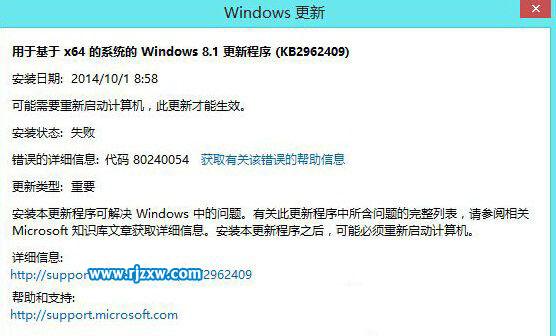
如果以上方法不能解決你的問題,建議到微軟官方補丁下載專區搜索失敗的更新,然后下載到電腦然后右鍵以管理員身份運行安裝。微軟官方補丁地址:http://www.microsoft.com/zh-cn/download/
上面就是Win8.1系統更新失敗報錯80240054的解決方法介紹,通過官網下載的補丁更新后就能更新后續的補丁了。
以上就是解決Win8.1更新失敗提示80240054的方法,希望大家喜歡,請繼續關注好吧啦網。相關文章:
1. Win11 Edge瀏覽器怎么開啟IE兼容模式?2. 如何在電腦PC上啟動Windows11和Linux雙系統3. Win7怎么恢復默認的用戶配置文件?4. Win10修復引導工具怎么使用?Win10修復引導工具使用教程5. Win11怎么跳過聯網 Win11激活跳過聯網設置教程6. OPENBSD上的ADSL和防火墻設置配置7. Win10點擊開始菜單沒有反應怎么辦?Win10點擊開始菜單沒有反應的解決方法8. 統信uos系統怎么進行打印測試頁和刪除打印機?9. Win10專業版沒有UEFI怎么辦?Win10專業版沒有UEFI解決教程10. Windows Modules Installer Worker是什么進程?硬盤占用100%的原因分析
排行榜

 網公網安備
網公網安備